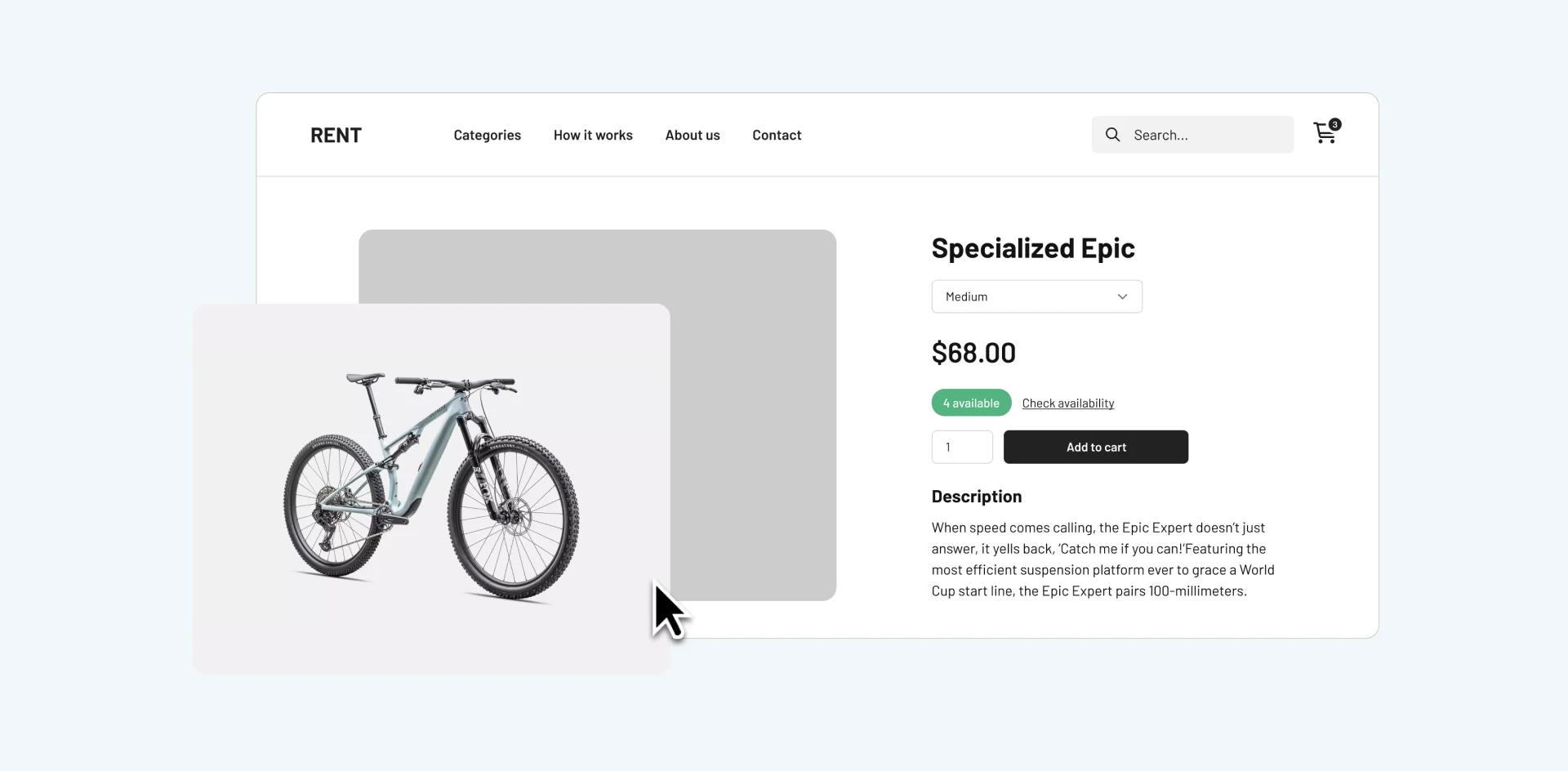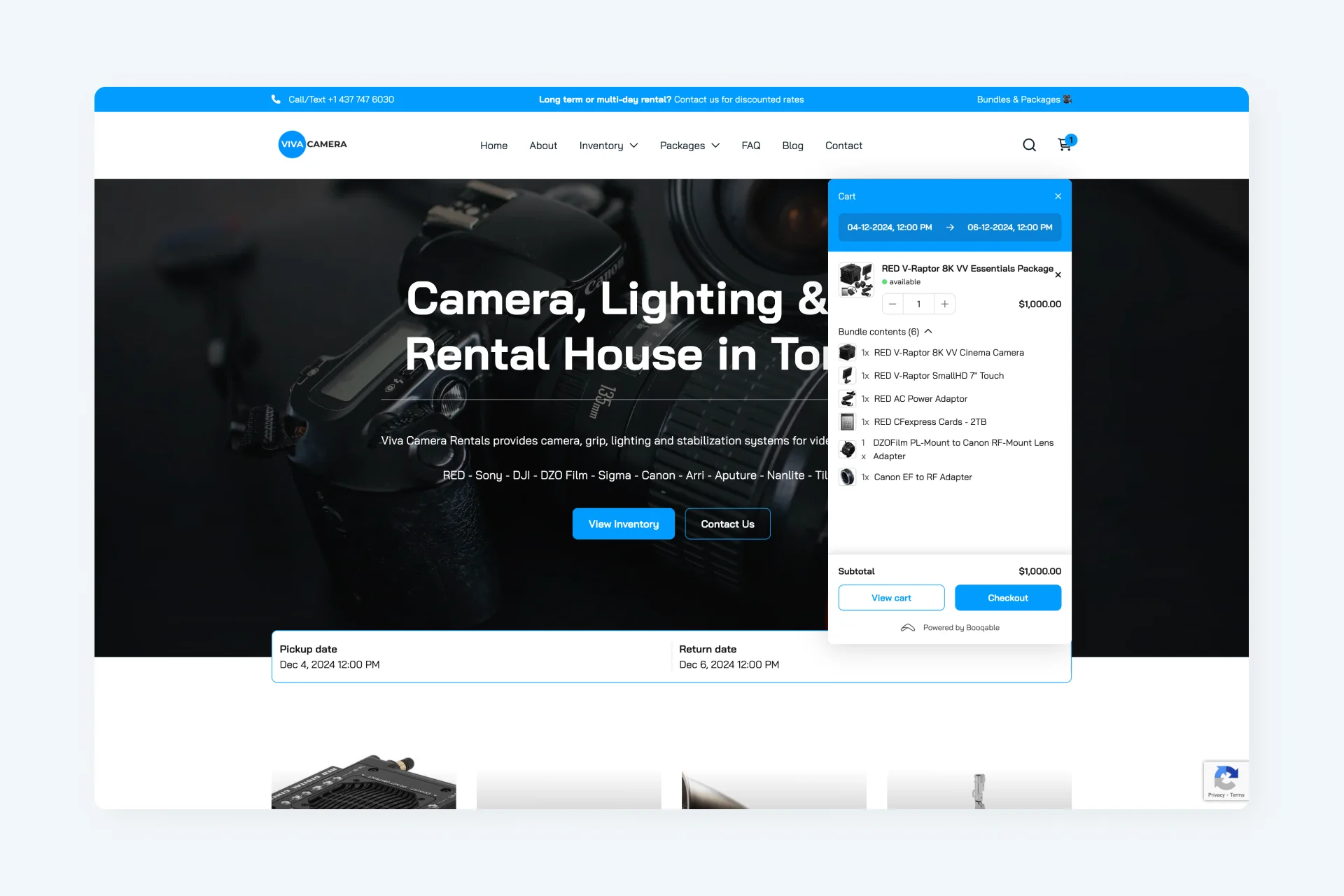Choose your language
- English
- Deutsch
- Español
- Français
- Nederlands
- Português
Idées pour améliorer votre activité de location
Lisez plus de 250 articles sur la gestion de votre entreprise de location.
Essayer Booqable gratuitement
Commencez votre essai gratuit de 14 jours, sans carte de crédit.